PPT設置無限自動循環播放的方法
時間:2023-07-29 13:57:24作者:極光下載站人氣:201
很多小伙伴經常會需要制作演示文稿來讓自己的演講內容更加充實,在制作演示文稿的過程中,很多小伙伴都會選擇使用PPT程序,因為PPT中各種各樣的工具能夠提升我們對于演示文稿的編輯效率,還能夠在編輯演示文稿的過程中給幻燈片添加更多內容。有的小伙伴在使用PPT編輯演示文稿的過程中想要給演示文稿設置無限循環播放,這時我們只需要進入“設置幻燈片放映”選項頁面,然后在該頁面中點擊勾選“循環放映,按ESC鍵終止”選項即可。有的小伙伴可能不清楚具體的操作方法,接下來小編就來和大家分享一下PPT設置無限自動循環播放的方法。
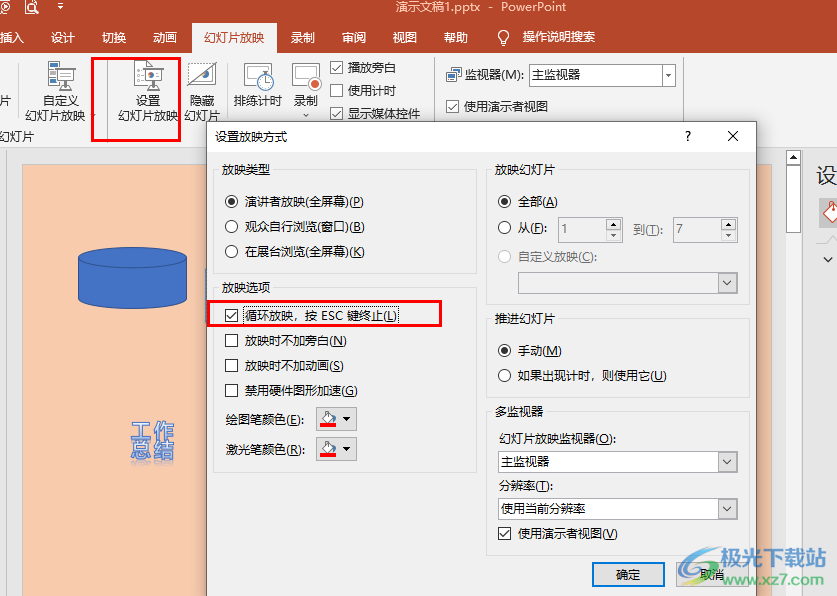
方法步驟
1、第一步,我們先找到一個需要進行編輯的演示文稿,然后右鍵單擊選擇“打開方式”選項,再點擊“powerpoint”選項
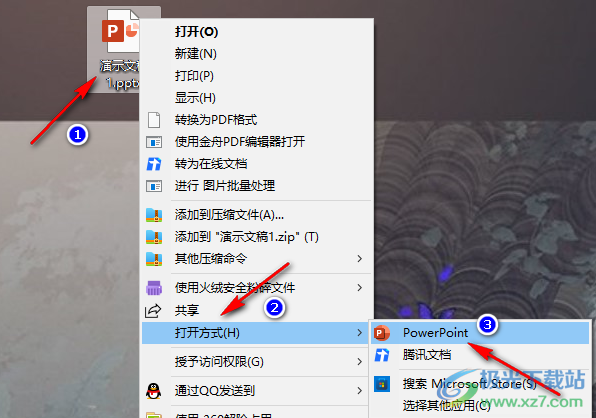
2、第二步,進入PPT頁面之后,我們在該頁面的工具欄中點擊打開“幻燈片放映”工具
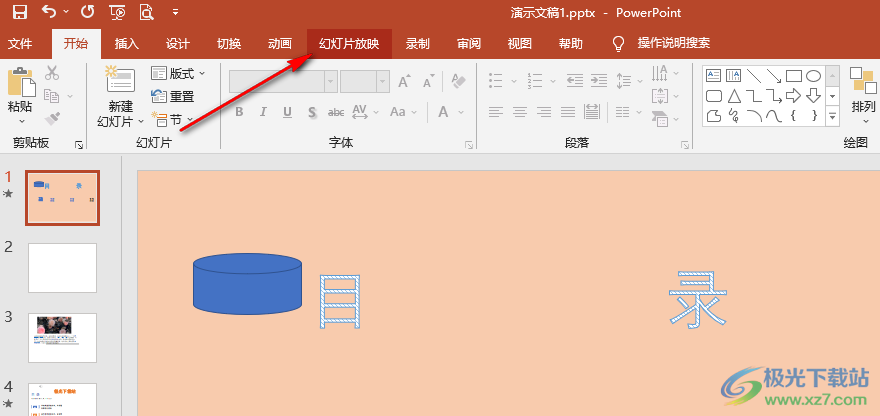
3、第三步,在“幻燈片放映”的子工具欄中,我們找到“設置幻燈片放映”選項,點擊打開該選項

4、第四步,進入設置幻燈片放映頁面之后,我們在該頁面中找到“循環放映,按ESC鍵終止”選項
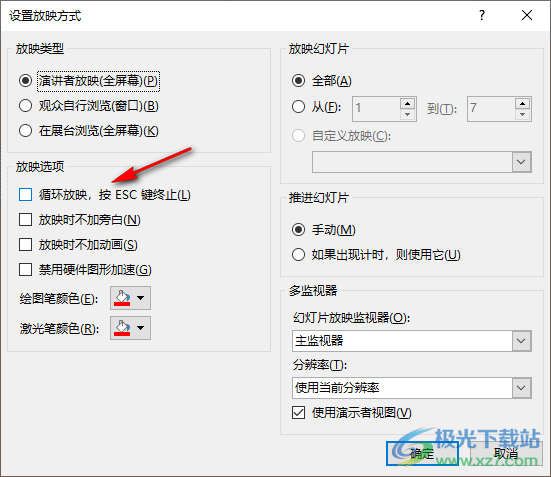
5、第五步,將“循環放映,按ESC鍵終止”選項進行勾選,再點擊確定選項即可
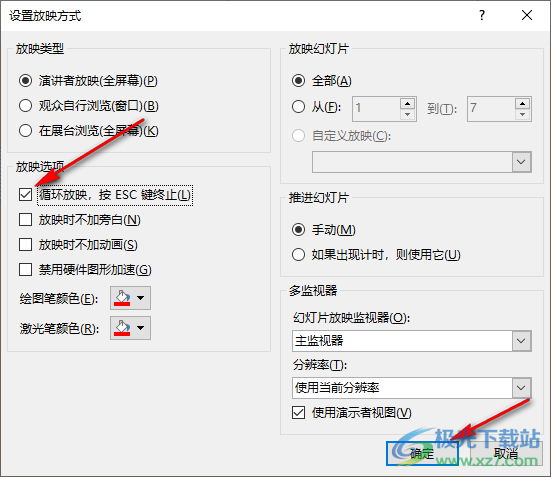
以上就是小編整理總結出的關于PPT設置無限自動循環播放的方法,我們在PPT的“幻燈片放映”子工具欄中打開“設置幻燈片放映”選項,然后在“設置幻燈片放映”頁面中點擊勾選“循環放映,按ESC鍵終止”選項即可,感興趣的小伙伴快去試試吧。

大小:60.68 MB版本:1.1.2.0環境:WinXP, Win7, Win10
- 進入下載
相關推薦
相關下載
熱門閱覽
- 1百度網盤分享密碼暴力破解方法,怎么破解百度網盤加密鏈接
- 2keyshot6破解安裝步驟-keyshot6破解安裝教程
- 3apktool手機版使用教程-apktool使用方法
- 4mac版steam怎么設置中文 steam mac版設置中文教程
- 5抖音推薦怎么設置頁面?抖音推薦界面重新設置教程
- 6電腦怎么開啟VT 如何開啟VT的詳細教程!
- 7掌上英雄聯盟怎么注銷賬號?掌上英雄聯盟怎么退出登錄
- 8rar文件怎么打開?如何打開rar格式文件
- 9掌上wegame怎么查別人戰績?掌上wegame怎么看別人英雄聯盟戰績
- 10qq郵箱格式怎么寫?qq郵箱格式是什么樣的以及注冊英文郵箱的方法
- 11怎么安裝會聲會影x7?會聲會影x7安裝教程
- 12Word文檔中輕松實現兩行對齊?word文檔兩行文字怎么對齊?
網友評論